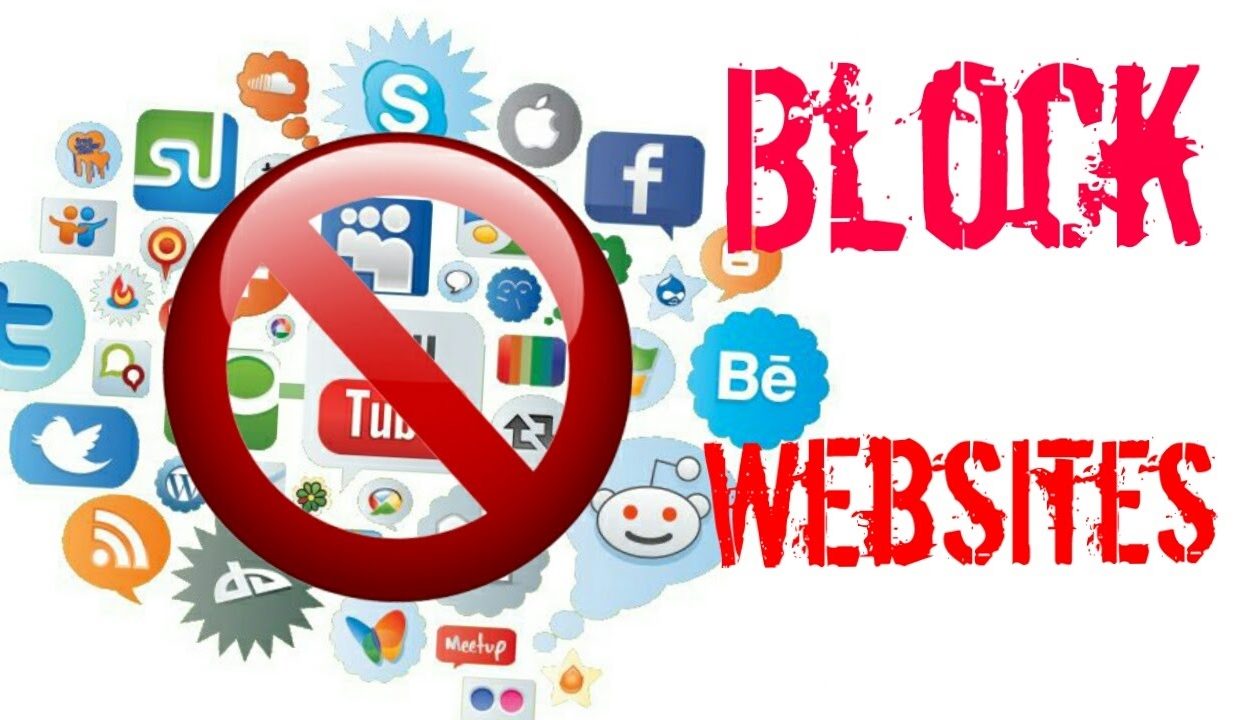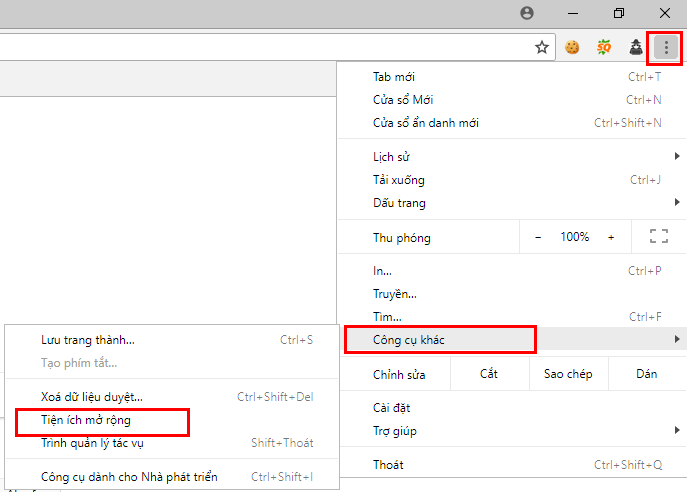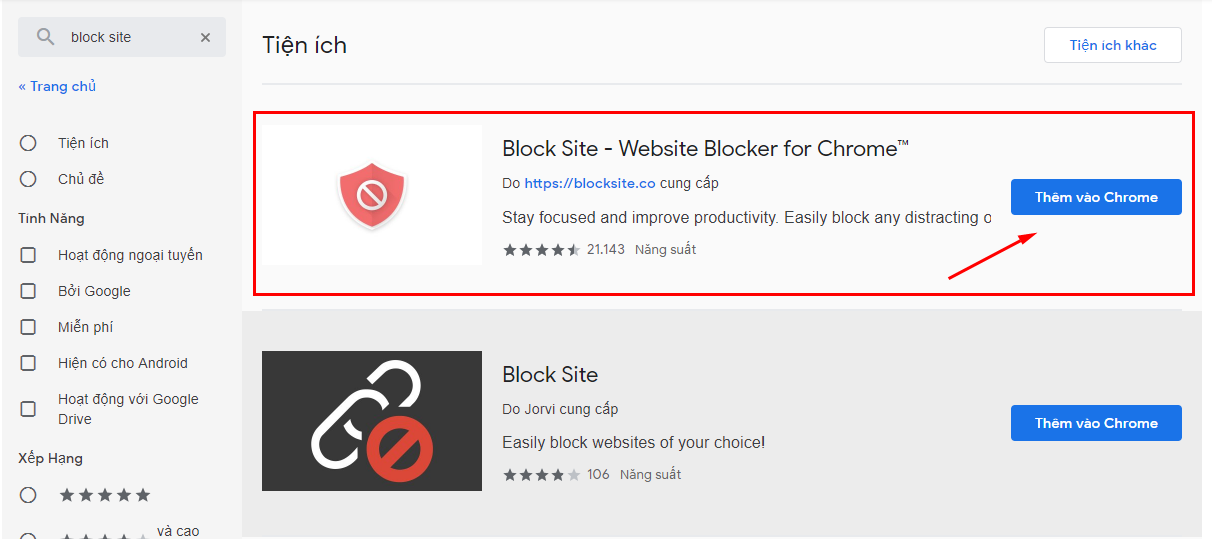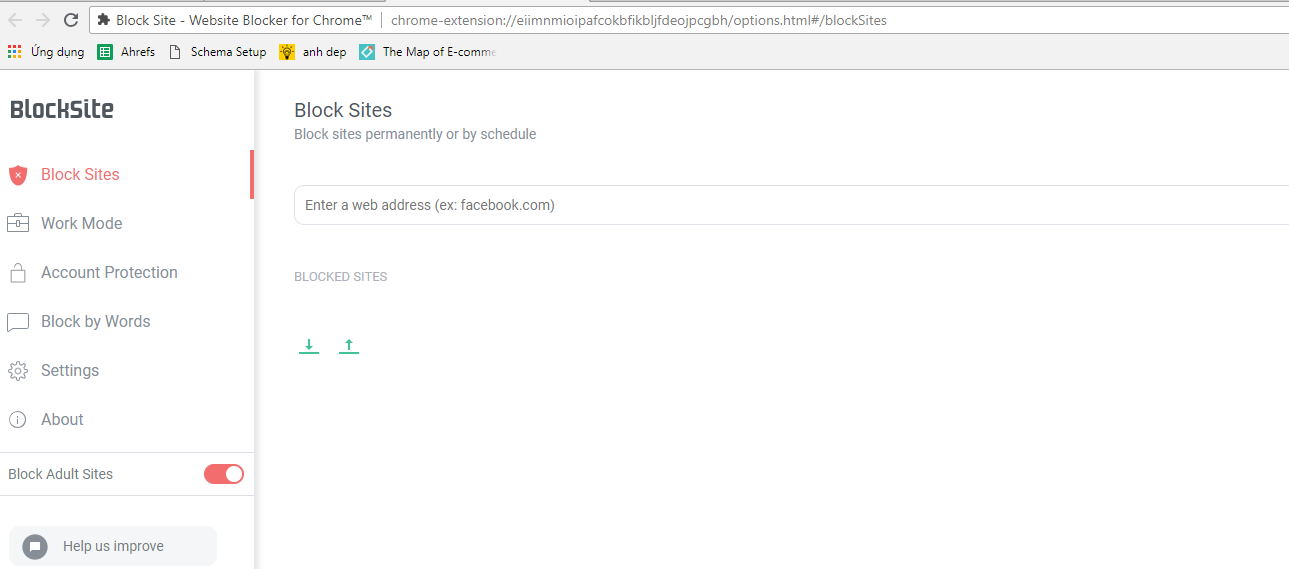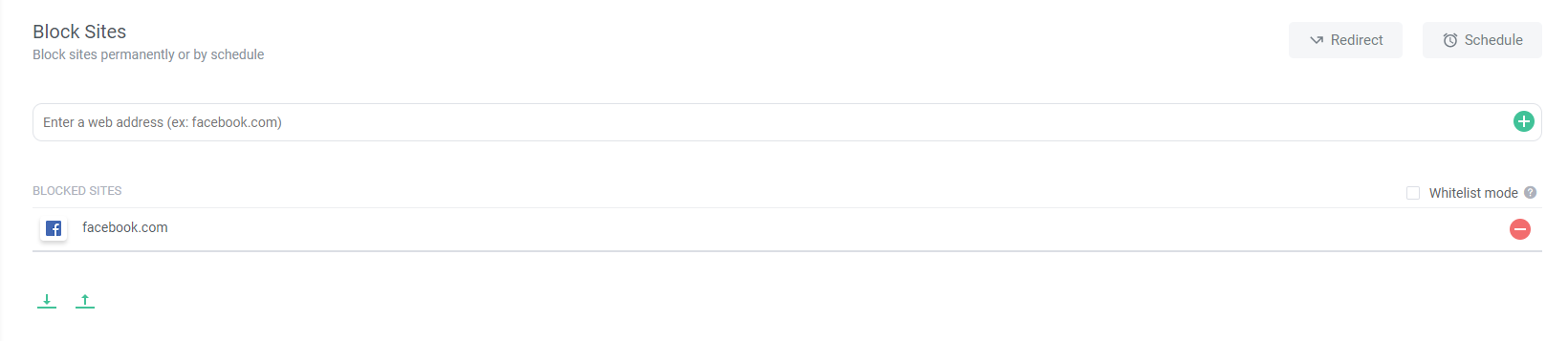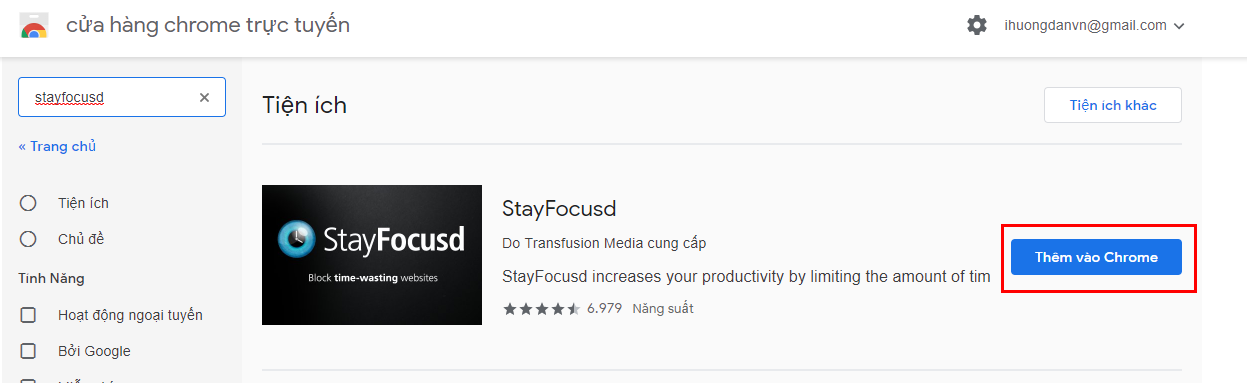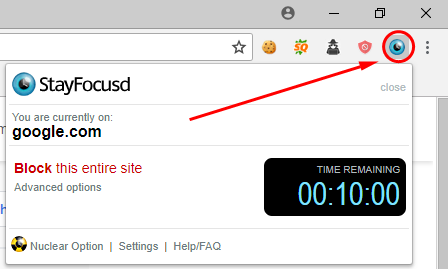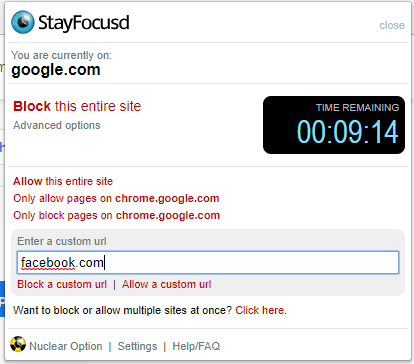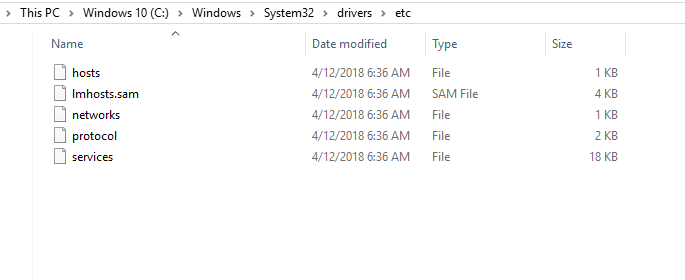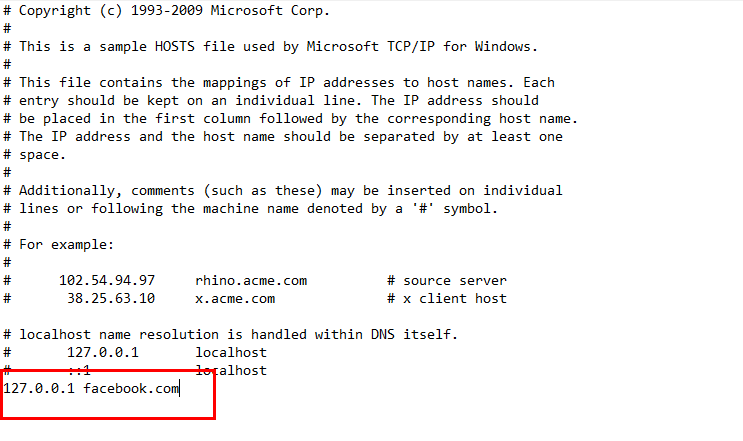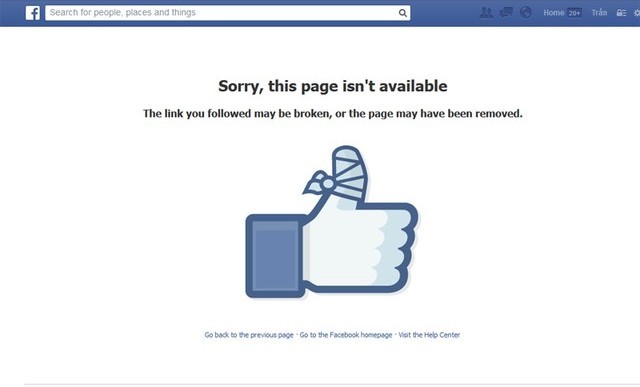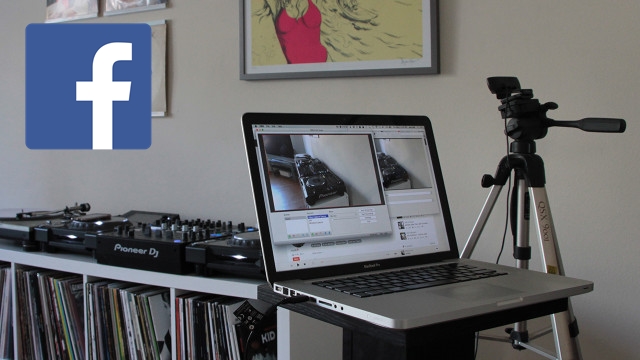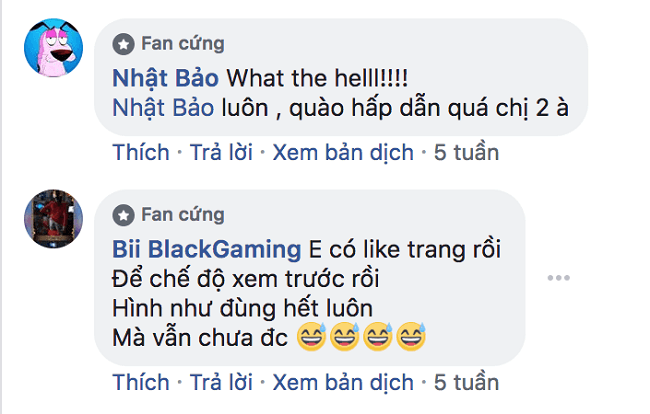Hiện nay, Internet là một kho kiến thức khổng lồ, mang đến cho người dùng những tài liệu giá trị. Tuy nhiên, bạn đang muốn tìm cách chặn trang web trên máy tính hoặc điện thoại.
Vì các website đó không phù hợp với lứa tuổi của con bạn? Hay bạn cũng đang tìm cách chặn trang web gây phiền nhiễu và không có ích đối với bạn? Bạn thấy có quá nhiều cửa sổ tự động bật lên mỗi khi bạn truy cập vào xem một bộ phim hay đọc báo?
Thông thường, các trình duyệt như Cốc Cốc, Chrome sẽ không được tích hợp sẵn tính năng chặn trang web. Tuy nhiên, điều này không có nghĩa là chúng ta không thể chặn được các trang web này.
Trong bài viết này, hãy cùng chúng tôi tìm hiểu các cách tối ưu giúp bạn chặn các trang web một cách đơn giản và hiệu quả nhất nhé!
Cách chặn trang web trên máy tính bằng tiện ích mở rộng
Sẽ luôn có một số tiện ích mở rộng trên cửa hàng trực tuyến của Google giúp người dùng khắc phục hầu hết các sự cố trong quá trình sử dụng thiết bị.
Trên thực tế, có rất nhiều phần mềm giúp bạn chặn các trang web trên Cốc Cốc và Chrome. Tuy nhiên trong giới hạn bài viết ngày hôm nay, chúng tôi sẽ giới thiệu đến các bạn 2 tiện ích mở rộng giúp chặn trang web phổ biến nhất được nhiều người sử dụng đó là Block Site và StayFocusd.
1. Block Site
Block Site là một tiện ích mở rộng rất mạnh của trình duyệt Cốc Cốc và Chrome. Cho phép người dùng chặn các trang web trên trình duyệt. Phần mềm này sẽ giúp bạn chặn hay hạn chế các trang web nhất định khỏi bị truy cập, giao diện đơn giản, dễ sử dụng.
Sau đây, mình sẽ hướng dẫn các bạn cách thực hiện trên Chrome. Nếu bạn dùng trình duyệt Cốc Cốc thì cách thực hiện cũng tương tự nhé. Mình giả sử trang web mà bạn muốn chặn ở đây là Facebook. Các bạn thực hiện như sau:
Bước 1: Bạn đi tới góc bên phải của trình duyệt Chrome và nhấn vào Menu -> Công cụ khác -> Tiện ích mở rộng. Hoặc bạn có thể nhấn tại đây!
Bước 2: Tại đây, bạn cuộn xuống dưới và chọn Nhận thêm tiện ích. Trên cửa hàng Chrome, tìm kiếm từ khóa Block Site và tiến hành thêm phần mềm này vào Chrome.
Bước 3: Sau khi hoàn tất quá trình cài đặt Block Site, bạn nhấn vào link sau đây: chrome-extension://eiimnmioipafcokbfikbljfdeojpcgbh/options.html#/blockSites và tiến hành thêm trang web muốn chặn.
Bước 4: Trong mục List of blocked sites, hãy nhập địa chỉ trang web mà bạn muốn chặn. Ở đây mình ví dụ là trang facebook nhé và nhấn Add page.
Khi đó, bạn sẽ không thể truy cập vào Facebook từ thiết bị máy tính mà bạn đã chặn. Đối với những trang web khác, bạn cũng thực hiện tương tự, chỉ cần thay địa chỉ trang web www.facebook.com thành địa chỉ trang web mà bạn muốn chặn là xong.
Tuy nhiên, bạn cũng cần lưu ý là nên tạo mật khẩu để ngăn người dùng khác loại bỏ các trang web đã bị liệt vào danh sách chặn. Để làm được điều này, bạn vào Menu ở phía bên tay trái, nhấn vào Account protection và đặt mật khẩu của bạn. Bạn sẽ cần mật khẩu tương tự để xóa trang web khỏi danh sách các trang web bị chặn.
Chỉ với vài bước đơn giản thôi là bạn đã có thể thực hiện thành công việc cài đặt và chặn trang web bằng tiện ích mở rộng Block Site.
2. StayFocusd
Với tiện ích mở rộng StayFocusd cũng tương tự với Block Site. Các bạn cũng thực hiện vào cửa hàng trực tuyến Chrome. Sau đó tìm kiếm tiện ích mở rộng Stayfocusd. Để thực hiện cài đặt và chặn trang website tiện ích Stayfocusd các bạn tiến hành thực hiện theo các bước sau:
Bước 1: Đây tiên các bạn nhấn vào link sau: https://chrome.google.com/webstore/category/extensions?hl=vi sau đó nhập từ khóa StayFocusd và ô tìm kiếm.
Bước 2: Sau khi các bạn nhấn thêm vào Chrome, tiếp theo các bạn nhấn vào biểu tượng của StayFocusd trên thanh trình duyệt như sau:
Bước 3: tiếp theo các bạn nhấn vào mục Advanced option để tiến hành thêm vào trang web muốn chặn.
Sau khi thêm địa chỉ trang web bạn muốn chặn. Các bạn hãy nhấn vào mục block a custom url nhé! Và đúng như cái tên của nó, StayFocusd phù hợp cho việc hạn chế thời gian bạn dành cho các trang web không hiệu quả. Đồng thời, thời gian đặt lại hàng ngày cũng có thể thay đổi theo ý muốn, nhưng bất kỳ thay đổi nào mà bạn thực hiện cũng sẽ chỉ có hiệu quả sau 24 giờ.
Cách chặn trang web trên máy tính bằng File hosts Windows
Có thể nói đây là cách đơn giản và hiệu quả nhất để chặn trang web mà các bạn nên tham khảo. Bởi cách này sẽ không bắt bạn phải cài đặt bất kỳ tiện ích mở rộng nào trên trình duyệt và cũng không cần bạn phải tải bất kỳ phần mềm nào về máy. Chỉ cần sửa 1 file duy nhất trên máy tính là xong.
Để thực hiện việc này, bạn làm như sau:
Bước 1: Để tiên các bạn tiến hành mở file host trên máy tính tại đường dẫn: C:\Windows\System32\drivers\etc
Bước 2: Tiếp theo các bạn hãy tiến hành mở file host này lên bằng ứng dụng Notepad. Sau đó để chặn trang web bạn thêm dòng lệnh như sau: 127.0.0.1 facebook.com
Ở trên là mình ví dụ đạng chặn trang web facebook.com. Tương tự để chặn các trang web khác các bạn có thể làm tương tự như sau:
- 127.0.0.1 facebook.com
- 127.0.0.2 google.com
- 127.0.0.3 phimxxx.com
Bước 3: Như vậy là OK rồi đấy, bạn chỉ cần nhấn File -> Save để lưu lại hoặc nhấn tổ hợp phím Ctrl + S để lưu nhé.
Tổng kết
Ngoài 2 cách chặn trang web trên, bạn cũng có thể sử dụng cách chặn trang web bằng việc cài đặt một phần mềm từ bên thứ 3 như: HT Employee Monitor for business, HT Parental Controls, Anti-Porn, K9 Web Protection,… Tuy nhiên, theo mình thấy cũng không cần thiết lắm, cài đặt nhiều chỉ làm nặng máy.
Trên đây, chúng tôi vừa hướng dẫn các bạn cách chặn trang web trên máy tính rất đơn giản và hiệu quả. Hy vọng rằng bạn sẽ tham khảo và lựa chọn cho mình một phương pháp chặn trang web phù hợp nhất.
Nếu bạn có cách chặn trang web khác hay hơn, hiệu quả hơn. Hãy chia sẻ trong phần bình luận để mọi người cùng tham khảo nhé! Cảm ơn bạn đã theo dõi!